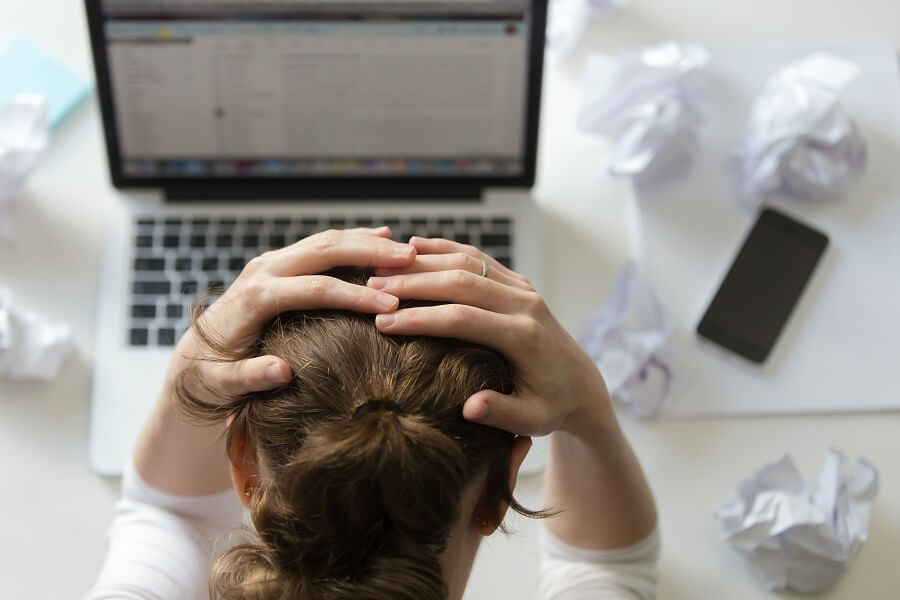
Autoptimizeでブログ高速化!?簡単実装の落とし穴【失敗談】
「PageSpeed Insightsの評価を上げたい」「サイトの表示速度を速くしたい」そんな時に便利なのがAutoptimizeです。しかし、簡単に使えるものには何かあるものです、安易に導入してしまうと大変なことになりますよ。
WordPressでブログ高速化といえば「Autoptimize」というプラグインが有名です、このプラグインは誰でも簡単に実装できるのが強みです、詳細は割愛します。
しかし、プラグインは魔法ではありません、便利なものほどリスクが付きまとう、今回紹介する「Autoptimize」もその一つ、私の失敗談を共有しておきます、参考に読んでみて下さい。
Autoptimizeを実際に使ってみた感想
ブログ高速化プラグイン「Autoptimize」、サイトを最適化するものでいえばかなり有名な部類ですが、ググってみると賛否両論みたいで、ちょっと怪しいですが勇気を振り絞って試しに使ってみました。
サイトは高速化された?
結果から言うと、効果はありました。具体的には「PageSpeed Insights」の評価点数が増えました(サイトが軽くなった)
- モバイル:62から69にアップ
- パソコン:82から87にアップ
PageSpeed Insightsを使えばサイトの速度を数値化できます、そこで表示される数値が上がったという事は効果があったということです。
実装は簡単だった?
実装はかなり簡単、これは評判通りですね。管理画面からプラグインをインストールし設定して更新するだけの作業です。設定といってもチェックするだけ、難しい説明もありません。
翌日に気付く、世の中そんなに甘くなかったと・・・。
残念ながら不具合がついてきた
管理画面の表示がおかしくなって焦る
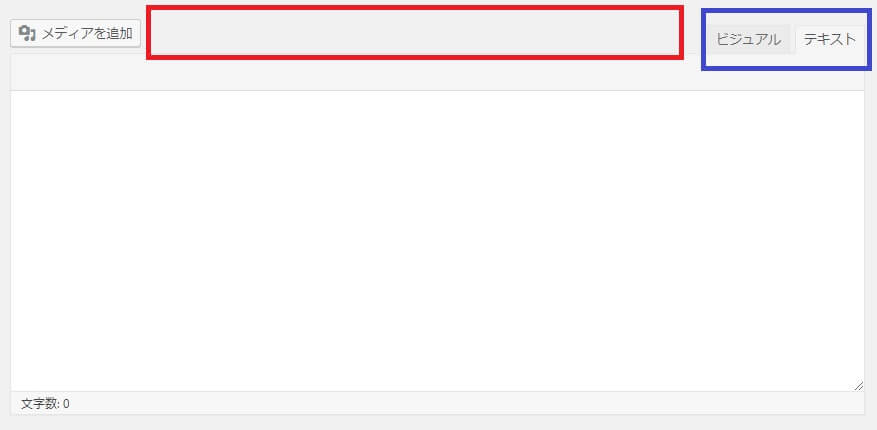
翌日、記事を投稿しようと新規投稿画面を表示したところ、あることに気付く。あれ?、、、何かが足りない。
タグのショートカットボタンが消えている、更に、右上の「ビジュアル」「テキスト」のタブもクリックしても反応しなくなっている。正直焦りました。泣
解決方法
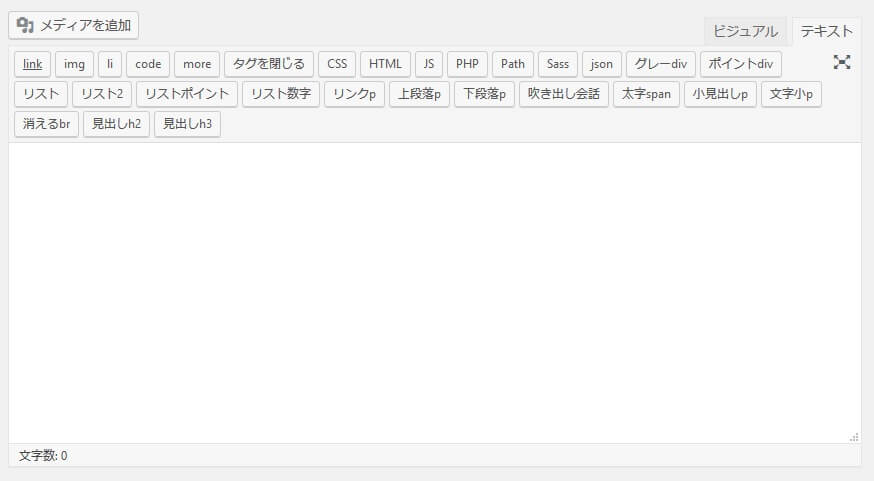
結果から言うと解決しました(上)、やった事といえば「Autoptimizeの停止」と「WordPressの再更新」、ファイルやキャッシュを見直したが効果はありませんでした。
終わりに
安易にプラグインを使うもんじゃないと改めて思いました、今回は一部バグっただけで済みましたが、最悪サイトが動かなくなる可能性もあったと考えると怖い話です。
今回の一件で学んだことまとめ
- プラグインは最低限の数だけ
- キャッシュやファイル最適化のプラグインはしっかりと知識を付けた上で使用する
以上になります。
飲食→派遣→IT系ベンチャーに転職。
本業をベーシックインカムとし、やりたい事に挑戦するWebエンジニア。